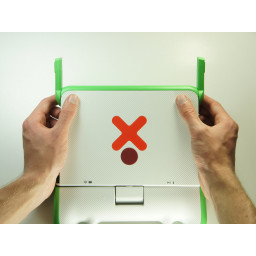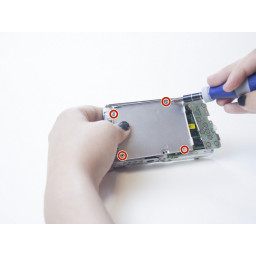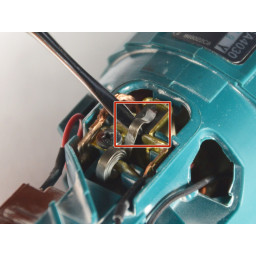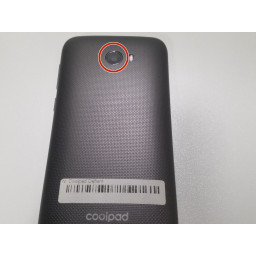Ваша заявка или вопрос будут отправлены 10-ти наиболее подходящим по сферам деятельности сервисным центрам Москвы. Всего в Москве - 5 191 сервисный центр, которые ремонтируют 374 вида техники.
Замена материнской платы OLPC XO-1.5

- ВКонтакте
- РћРТвЂВВВВВВВВнокласснРСвЂВВВВВВВВРєРСвЂВВВВВВВВ
- Viber
- Skype
- Telegram
Шаг 1
Положите ноутбук вверх ногами с ручкой от вас.
Шаг 2
Поверните ноутбук так, чтобы он опирался на дно.
Откройте ноутбук, повернув зеленые крылья сбоку, а затем поднимите верхнюю часть ноутбука.
Поверните верхнюю половину ноутбука примерно на 90 градусов.
Шаг 3
Удалите четыре 4 мм винта Phillips # 1, которые крепят верхнюю крышку к корпусу.
Шаг 4
Отсоедините пять кабелей, которые соединяют материнскую плату с корпусом, вытянув их прямо из разъемов.
Материнская плата все еще прикреплена к корпусу кабелем микрофона. Не снимайте материнскую плату, иначе вы повредите кабель.
Шаг 5
Сдвиньте фиксаторы к зеленым краям, чтобы отобразить символ открытого замка.
Правый язычок останется на месте, но левое ушко должно удерживаться на месте, пока вы извлекаете батарею.
Шаг 6
Переверните ноутбук вверх дном, чтобы вы могли видеть винты в нижней части верхней половины.
Удалите два 4 мм винта с помощью крестообразной отвертки № 1.
Поверните верхнюю половину на 180 градусов.
Удалите два 4 мм винта с помощью крестообразной отвертки № 1.
Шаг 7
Закройте крышку и поверните устройство на 180 °.
Сильно нажмите на два верхних угла наружной крышки. Затем сдвиньте его вниз, от антенн.
Шаг 8
Поверните устройство на 180 ° и откройте крышку.
Отсоедините кабель микрофона, потянув его разъем прямо из гнезда на материнской плате.
Шаг 9
Поднимите середину батареи, чтобы извлечь ее.
Шаг 10
Поверните верхнюю часть ноутбука на 90 градусов, чтобы он снова был обращен к вам.
Сдвиньте зеленые части с устройства. Они должны легко оторваться.
Шаг 11
Удалите пять 4-миллиметровых винтов Phillips # 1, крепящих экран EMI к материнской плате.
Аккуратно поднимите и снимите экран EMI.
Шаг 12
Закройте крышку и поверните устройство на 180 °.
Поднимите левый край материнской платы и выньте ее из корпуса.
Убедитесь, что разъем для микрофона и наушников не защелкнулся на корпусе, когда вы снимаете материнскую плату.
Шаг 13
Потяните вниз белую крышку экрана. Это не требует большой силы.
Снимите крышку экрана.
Во время этого шага игровая панель слева иногда падает.
Шаг 14
Аккуратно извлеките два антенных кабеля, слегка потянув кабельные разъемы вверх.
Шаг 15
Отвинтите четыре 7,62-миллиметровых винта Phillips # 1 с каждой стороны экрана.
Экран все еще соединен ленточными кабелями. Вы можете повредить кабели, если уберете экран перед отсоединением кабелей.
Слегка сдвиньте экран вниз, чтобы обнажить ленточные кабели.
Шаг 16
Удалите два 5-миллиметровых винта Phillips # 1, крепящих беспроводную плату к материнской плате.
Беспроводная карта выскочит под углом.
Шаг 17
Переверните вкладку прямо под средней верхней частью экрана.
Вытащите черный ленточный кабель из розетки.
Шаг 18
Извлеките беспроводную карту, осторожно вытащив ее из гнезда.
Шаг 19
Переверните меньшую вкладку под левой стороной экрана.
Удалите маленький кабель, чтобы отделить экран от остальной части ноутбука.
Осторожно снимите экран.
Комментарии
Пока еще нет ниодного комментария, оставьте комментарий первым!
Также вас могут заинтересовать
Вам могут помочь


Лаборатория ремонта